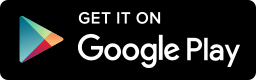A loja oficial de aplicativos Android é a Google Play Store. Este é um aplicativo onde milhões de aplicativos em várias categorias são armazenados na biblioteca digital. Não importa se você está procurando músicas, livros, banca de jornal, etc., você encontrará tudo o que deseja nesta app store. Com a Google Play Store, você pode pesquisar qualquer aplicativo digitando a palavra-chave ou navegando na biblioteca de aplicativos da Play Store por meio das categorias. A maioria desses aplicativos é oferecida gratuitamente e há poucos que você pode comprar diretamente na Play Store.
Como baixar a Play Store para diferentes dispositivos?
Existem muitos dispositivos em oferta hoje. A maioria dos dispositivos Android que você obtém hoje vem com a Google Play Store pré-instalada. Se você estiver usando um dispositivo que não possui o aplicativo Play Store instalado, não precisa se preocupar se não conseguirá acessar os milhões de aplicativos em oferta. Você pode encontrar facilmente o arquivo APK necessário para o aplicativo e instalá-lo em seus dispositivos Android para obter acesso a milhões de aplicativos da Play Store.

Baixe a Play Store em dispositivos Android
A seguir estão as etapas que você precisa seguir para obter a versão resumida da PlayStore em seus dispositivos Android. Verificando a versão da Play Store
- A primeira coisa que você deve fazer é verificar se está tendo acesso à versão mais recente do Google Play Store. Você deve garantir que baixou apenas a versão mais recente da Play Store para obter acesso a todas as atualizações mais recentes e novos aplicativos que são adicionados periodicamente.
- Abra o aplicativo Google Play Store em seu dispositivo Android e, em seguida, visite a opção Configurações tocando nele.
- Você verá o número da compilação na parte inferior da página Configurações. Esta é a versão da Play Store do seu telefone Android.
- Se você não tiver um telefone Android atualizado e ainda estiver preso ao Gingerbread, talvez não consiga obter acesso à versão mais recente do aplicativo Play Store. Você precisa atualizar seu aparelho para a versão mais recente do Android.
APK da Play Store para Android
- Visite qualquer uma das fontes de arquivo APK confiáveis e obtenha acesso ao arquivo APK assinado pelo Google. Desta forma, você pode ter certeza que o arquivo não será adulterado
- Você pode clicar na opção de download do arquivo e salvá-lo em seu dispositivo.
- Se você baixou o arquivo APK no seu Android, então você precisa se certificar de que transferiu o arquivo para o seu dispositivo para acessá-lo.
- É muito importante que você vá para a página Configurações e acesse as opções de Segurança. Lá você encontrará uma opção de fonte desconhecida; você terá que habilitá-lo.
- Isso dará ao dispositivo permissão para acessar os arquivos de fontes desconhecidas. Depois de concluir o arquivo APK da Play Store, você precisa voltar às configurações e desabilitar a opção “fontes desconhecidas”.
- Depois de fazer o download do arquivo APK da Play Store em seu dispositivo, é necessário instalar a Play Store no dispositivo usando o gerenciador de arquivos.
- Abra o ES File Explorer e vá para o local onde você salvou o arquivo APK da Play Store. Ele estaria na pasta ‘downloads’.
- Clique nele se houver uma caixa que aparece na tela do seu dispositivo perguntando o aplicativo que deseja usar e, em seguida, opte pelo ‘Package Installer ”.
- Você será levado para a próxima tela onde você precisa ler as alterações de permissão e, em seguida, tocar na opção Instalar.
- A Google Play Store será instalada em seu dispositivo.
Play Store para PC
Existem muitos aplicativos em oferta para PC com Windows. Mas, existem muitos aplicativos móveis que não são oferecidos para o Windows, especialmente os aplicativos Android. Se você deseja obter os aplicativos da Google Play Store em seu computador, pode fazê-lo facilmente usando um software de terceiros. Não é uma tarefa fácil transferir os aplicativos Android do telefone para o PC. Você precisa usar um emulador Android para executar os aplicativos. Os emuladores farão com que o seu computador se comporte como outro computador ou dispositivo e desta forma; você pode transformar seu PC com Windows em um dispositivo Android.

Bluestacks app player
Este é o emulador Android mais popular. Este é um emulador muito fácil de usar e pode ser baixado facilmente no seu PC. Este é um jogador que o ajudará a obter vários aplicativos e jogos em seu computador com muito menos esforço.
- Visite o site da Bluestacks e baixe o app player Bluestacks.
- Abra o arquivo de instalação e siga as instruções que aparecem na tela para instalar o Bluestacks player no computador.
- Após a conclusão da instalação, execute o Bluestacks. Pode haver uma notificação que aparece na tela solicitando que você atualize o driver gráfico. Apenas feche esta tela pop-up e Bluestacks começará a rolar em seu computador.
- Após o término da instalação, você verá o Android rodando no sistema em uma janela separada. Haverá um botão de pesquisa que você vê na parte superior da janela. Digite o nome do aplicativo que deseja acessar e clique no botão de pesquisa para obter os aplicativos da Play Store.
- Antes de procurar os aplicativos na Play Store, é melhor fazer o login na conta do Google para que você possa instalar a maioria dos aplicativos e jogos em oferta.
Login na Play Store
Se você tiver uma conta do Google criada em seu nome, poderá usar o endereço de e-mail e a senha dessa conta do Google para fazer login na Google Play Store. A melhor coisa sobre o Google e seus vários serviços é que você pode usar uma única conta para entrar em vários serviços baseados na web que o Google oferece. Em caso afirmativo, você não adicionou sua Conta do Google ao dispositivo, então pode adicioná-la facilmente seguindo estas etapas simples.
- Abra a opção Configurações no seu dispositivo. Será o ícone de engrenagem que você verá na tela inicial.
- Toque nele e, em seguida, toque na opção Contas que você vê no menu suspenso.
- Na opção Contas, você verá uma opção ‘Adicionar conta’. Toque nele e escolha Google.
- Você será solicitado a inserir seu nome de usuário ou endereço de e-mail. Digite o endereço de e-mail semelhante a [email protected].
- Em seguida, você será solicitado a inserir sua senha na próxima opção. Digite a senha exata para o endereço de e-mail.
- Agora, você terá acesso ao aplicativo Google Play Store em seu dispositivo e não precisará fazer login novamente para acessar os milhões de aplicativos na Loja.
Como sair da Google Play Store?
são algumas opções que você pode explorar para sair da conta da Google Play Store em seu dispositivo. Não há opção na Google Play Store que diga sair da conta da Play Store no dispositivo Android.
Saindo pelas configurações do Android
- Vá para a opção Configurações no seu dispositivo Android e toque nele. No menu suspenso, você precisa ir para a opção Contas e sincronização.
- Você receberá detalhes da conta do seu dispositivo. Toque na conta que você deseja remover.
- Depois de tocar na conta que diz [email protected] , você encontrará uma opção na tela “Dados e sincronização”.
- No canto superior direito da tela, na opção Dados e sincronização, você encontrará o botão suspenso. Toque nele e escolha a opção de remover conta.
- Agora, você teria se desconectado com sucesso da conta da Play Store e não será capaz de fazer login na conta do Google.
Saindo usando aplicativos Android
Existem alguns aplicativos Android em oferta na Google Play Store que podem ser usados para sair da conta da Play Store em seu dispositivo Android.
- Localize o aplicativo “Log Out” na Google Play Store e toque nele. Você será levado para a página principal deste aplicativo. Toque no botão de instalação que você vê na tela.
- Após a instalação do aplicativo, clique no ícone do aplicativo “Log Out” e toque nele para abri-lo.
- Haverá uma opção Sair de todas as contas na página do aplicativo. Toque nele e você será desconectado de todas as contas em nosso dispositivo.
Play Store não está funcionando
Há momentos em que a Google Play Store instalada em seu telefone não funciona. Se isso for um problema, a seguir estão algumas das correções que você pode tentar para começar a usar a Play Store novamente.
Verificação geral: –
É importante primeiro verificar se o problema está no seu fim ou não. A melhor opção seria primeiro reiniciar o telefone ou o dispositivo para ver se o problema foi resolvido. Se o problema persistir, vá para outras opções de solução de problemas. A próxima opção é verificar a data e as configurações do dispositivo, bem como a conexão com a Internet. Se isso parecer bom, você precisa investigar mais.
Verifique a versão da Google Play Store :
-Se a Play Store travar ou travar, você precisa forçar o fechamento do aplicativo. Isso pode ser feito visitando a opção Configurações e escolhendo a seção Aplicativos na lista suspensa. Toque em Aplicativos, localize a Google Play Store e toque nele. Você verá uma opção Forçar parada. Toque nele para forçar que o aplicativo pare de funcionar no seu dispositivo. Depois disso, certifique-se de que a Google Play Store em seu aplicativo esteja atualizada e limpa. Caso contrário, atualize o aplicativo Google Play Store e veja se ele está funcionando corretamente.
Alternando Wi-Fi ou conexão de dados: –
O Wi-Fi ou a conexão de dados móveis podem ser o problema. Se você estiver usando Wi-Fi para acessar o aplicativo Google Play Store, tente desligar o Wi-Fi e ligá-lo novamente após alguns minutos. O mesmo é o caso para a conexão de dados móveis. Isso pode resolver o problema.
Esvazie o cache da Google Play Store: –
O cache armazenado no aplicativo Google Play Store pode estar fazendo com que o aplicativo fique lento ou carregue muito lentamente. Se houver cargas e cargas de dados antigos empilhados na memória cache, o aplicativo pode apresentar mau funcionamento. É melhor limpar a memória cache para executar o aplicativo com mais rapidez. Isso pode ser feito da seguinte forma.
- Vá para a opção Configurações no seu dispositivo e toque na opção Aplicativos na lista do menu suspenso.
- Role para baixo e localize a opção de aplicativo Google Play Store na pasta Aplicativos e toque nela.
- Você verá uma opção chamada como limpar cache nas informações do aplicativo. Toque na opção limpar cache para se livrar de toda a memória cache.
Remover dados da Google Play Store
Se a liberação de algum espaço removendo a memória cache não funcionou na Google Play Store, então você pode tentar realmente limpar o aplicativo Play Store removendo coisas maiores. Para isso, você deve excluir alguns dados do aplicativo. Isto se faz do seguinte modo.
- Vá para a opção Configurações no telefone e toque no Gerenciador de aplicativos ou na opção Aplicativos.
- Aqui, você encontrará a opção Limpar dados na página de informações do aplicativo Google Play Store. Toque nele para limpar os dados armazenados no aplicativo.
Apps desativados
Alguns dos aplicativos precisariam do suporte um do outro para funcionar corretamente. Se você desativou recentemente qualquer um dos aplicativos, esse pode ser o motivo pelo qual seu aplicativo Google Play Store não está funcionando corretamente. Para ativar os aplicativos desabilitados, você precisa:
- Toque na opção Configurações no seu dispositivo Android. No aplicativo Configurações, procure a opção Aplicativos e toque nela.
- Você verá três opções no topo da página de informações do aplicativo, procure a opção ‘Todos’ para ver a lista de todos os aplicativos que são usados em seu dispositivo.
- Role para baixo para ver quais são os aplicativos que você desabilitou e toque neles para habilitá-los. Veja se isso ajuda a melhorar o desempenho do aplicativo Google Play Store.
Desinstale o aplicativo Google Play Store
Se todas as tentativas de reviver o aplicativo Google Play Store em seu dispositivo falharem, a última opção é desinstalar o aplicativo. Como este é um aplicativo do sistema, você não poderá se livrar dele totalmente e poderá apenas desinstalar suas atualizações e redefini-lo para a versão de fábrica. A seguir está o procedimento para desinstalar as atualizações.
- Vá para a opção Configurações em seu telefone, localize a seção Aplicativos e toque nela.
- Role a seção de aplicativos para localizar o aplicativo Google Play Store e toque nele.
- Na página de informações da Play Store, role para baixo para localizar a opção Desinstalar atualizações e toque nela. Isso ajudará a mover o aplicativo para uma versão mais antiga.
Isso pode resolver os problemas de que sua Play Store está sofrendo e, quando o aplicativo Play Store estiver funcionando, você pode tentar atualizá-lo mais tarde.
A Play Store oferecida pelo Google é um dos aplicativos mais populares e poderosos em oferta. Este é um lugar onde você terá acesso a milhões e milhões de aplicativos em várias categorias, como música, TV, revistas, livros, banca de jornal, jogos, filmes e muito mais. O aplicativo Google Play Store foi projetado para funcionar em dispositivos Android e todos os aparelhos e tablets Android mais recentes virão com a Google Play Store pré-instalada. Se você não tiver instalado em seu dispositivo Android, você pode fazer isso facilmente usando o arquivo Android APK.
Login na Play Store
Certifique-se de que você já possui uma conta do Google para acessar a Play Store em seu dispositivo Android. Se você tiver uma conta do Gmail ou do Google, poderá usar o mesmo endereço de e-mail e senha para fazer login na Google Play Store.
- Na tela inicial ou na seção de aplicativos do seu dispositivo, procure o ícone do aplicativo Play Store e toque nele. O ícone da Play Store será uma mala branca com um triângulo multicolorido.
- Se já tiver feito login em sua conta do Google no dispositivo, você terá acesso instantâneo à página principal do aplicativo Google Play Store. Caso contrário, você precisará fazer login em sua conta do Google para obter acesso à Play Store.
- Procure a opção de menu que se parece com três linhas horizontais, uma acima da outra e toque nela. Role para baixo até a opção Adicionar conta e escolha a opção Google na lista de aplicativos.
- Toque no nome de usuário e digite seu endereço de e-mail do Google ou Gmail que termina com @ gmail.com. Em seguida, você será solicitado a digitar sua senha para o endereço de e-mail que acabou de inserir.
- Certifique-se de inserir a senha exata, pois diferencia maiúsculas de minúsculas. Somente se você fornecer o endereço de e-mail exato e a senha, você obterá permissão para acessar o aplicativo Google Play Store em seu dispositivo.
Apple Store x Google Play
As duas principais plataformas móveis que você vê hoje são o Android e o iOS. Ambos têm suas próprias vantagens e desvantagens. A seguir estão algumas das vantagens que o Google Play Store tem sobre a Apple App Store.
- Plataforma amigável ao desenvolvedor: – A Apple App Store não permite que todos os aplicativos que os desenvolvedores desenvolvem sejam apresentados na loja. Porém, a Google Play Store é mais amigável ao desenvolvedor e não é tão rígida na aceitação de aplicativos. Há também uma grande variedade de categorias de aplicativos e aplicativos criativos em oferta na Play Store além da App Store.
- Oferece uma melhor experiência social: – Encontrar os aplicativos e usá-los tornou-se mais social na Google Play Store. Todos os aplicativos terão classificações cumulativas e também mostrarão se algum de seus amigos está recomendando o aplicativo. A página do aplicativo trará informações sobre o comentário ou crítica deixada por seus amigos ou outros usuários para saber se o aplicativo é digno de download ou não.
- Menos caro: – Os preços dos aplicativos oferecidos na Apple App Store são um pouco mais caros do que os aplicativos oferecidos na Google Play Store. Existem muitos aplicativos oferecidos para cada categoria na plataforma Android do que aqueles que você obtém na plataforma iOS.
- Melhor interface da web: – A Google Play Store oferece uma interface da web melhor do que a que o aplicativo App Store oferece. Portanto, usar o aplicativo Play Store no PC ou laptop será muito mais fácil do que usar o aplicativo Apple App Store. A Play Store oferece aos usuários a instalação do aplicativo em seus dispositivos Android diretamente do navegador da web.
Como alterar o país da Play Store?
- Acesse sua conta do Google Payments fazendo login com seu endereço e senha do Gmail. Clique na opção Configurações no canto superior da página payments.google.com.
- Altere o endereço residencial na opção Configurações.
- Visite a guia Catálogo de endereços para remover seu endereço antigo.
- Depois de remover o endereço antigo, você verá uma janela de aviso que aparecerá na tela. Você será solicitado a aceitar os novos termos e condições para seu novo endereço e país. Aceite e seu país da Google Play Store será alterado.
Como ganhar dinheiro grátis na Google Play Store?
Você ganha dinheiro grátis em seu crédito do Google Play apenas por responder a perguntas de pesquisas simples sobre os aplicativos que você baixou. As perguntas da pesquisa aparecerão de vez em quando e você pode facilmente coletar centavos e dólares e acumular crédito no Google Play para comprar aplicativos interessantes.
- Visite a Google Play Store em seu dispositivo e baixe o aplicativo Google Opinion Rewards. Este é um aplicativo de pesquisa do consumidor do Google.
- Ele não pedirá suas informações pessoais e terá apenas perguntas de pesquisa sobre os aplicativos em oferta.
- Serão feitas algumas perguntas com antecedência e, assim que fizer isso, você receberá notificações sobre a pesquisa e um conjunto de perguntas para responder.
- Você receberá cerca de 10 centavos a $ 1 em sua conta do Google Play para cada uma das pesquisas que responder com sucesso.
Obtenha cartões gratuitos da Play Store
Existem muitos sites online como PointsPrizes que oferecem vales-presente gratuitos da Google Play Store. Você precisará ganhar os pontos do site para ganhar o código dos cartões-presente do Google Play, jogando, assistindo a vídeos, digitando seu e-mail, etc. Depois de obter o código do cartão-presente da Play Store, você pode resgatá-lo da seguinte maneira:
- Visite o aplicativo Google Play Store em seu dispositivo e toque na opção Menu no canto superior esquerdo.
- Role para baixo para obter acesso à opção de resgate e toque nela.
- Digite o código que você recebeu no espaço do código e você receberá uma notificação de que recebeu o prêmio.
- Você pode resgatar o prêmio tocando na opção Obter ou em Agora não para usar o prêmio mais tarde.
Este também é o processo para obter crédito na Play Store gratuitamente.
Play Store para crianças
A Google Play Store é um tesouro para encontrar todos os tipos de atividades de jogos e outros aplicativos educacionais para crianças de todas as idades. Basta visitar a categoria principal da família na Play Store e escolher qualquer subcategoria para obter jogos para grupos de diferentes idades. Também existem muitos aplicativos de jogos em oferta em várias categorias, como jogos cerebrais, ação e aventura, criatividade, etc. para atender às necessidades de cada criança.
Jogos grátis da Play Store
- Para ter acesso aos jogos gratuitos oferecidos no aplicativo Play Store, basta tocar no ícone da Play Store para obter acesso à página principal.
- Toque na opção de aplicativos que você vê à esquerda da tela e, em seguida, toque na opção de jogos que aparecerá na tela.
- Você encontrará muitos jogos em oferta, juntamente com subcategorias como novos lançamentos, paradas de sucesso, etc. Portanto, encontrar o jogo de sua escolha não será difícil.
Atualização da Play Store
O aplicativo Google Play Store vê atualizações regulares em segundo plano e segue as diretrizes simples para atualizar a Play Store em alguns segundos.
- Inicie a Google Play Store em seu dispositivo tocando no ícone Play Store na seção de Aplicativos.
- Toque na opção de menu e, em seguida, procure a opção Configurações e toque nela.
- Role para baixo até a parte inferior da opção Configurações para localizar o Build Humber e toque nele.
- Se houver uma atualização da Play Store, você receberá uma solicitação para ela.
- A atualização, se houver, será instalada por si mesma.
Como reinstalar a Play Store?
- Abra as configurações no seu telefone tocando na opção Configurações na tela inicial.
- Procure a opção Apps e toque nela.
- Procure a Google Play Store e toque nela. Uma vez dentro do aplicativo, toque em desinstalar atualizações.
- Haverá um aviso dizendo que o aplicativo será restaurado para a versão de fábrica. Toque na opção de desinstalação no prompt.
- Sua Google Play Store será redefinida para as configurações de fábrica.
- Toque no ícone da Google Play Store em seu dispositivo e visite a página. Toque na opção de menu e vá para a opção Configurações.
- Toque em atualizações automáticas para ligá-lo e, em seguida, você receberá um aviso para a atualização da Play Store. Toque na atualização para reinstalar a versão mais recente da Google Play Store.